Лариса Плахотник.Маленькие секреты успешной презентации.Тема 8. Анимированный кроссворд.
Золотые купола химии :: Химический софт :: Мастер-классы :: Мастер-класс"Создание презентаций в формате ppt к урокам химии"
Страница 1 из 1
 Лариса Плахотник.Маленькие секреты успешной презентации.Тема 8. Анимированный кроссворд.
Лариса Плахотник.Маленькие секреты успешной презентации.Тема 8. Анимированный кроссворд.
[Вы должны быть зарегистрированы и подключены, чтобы видеть это изображение]
Учитель начальных классов СОШ № 9 г.Сочи Плахотник Лариса Юрьевна
[Вы должны быть зарегистрированы и подключены, чтобы видеть эту ссылку]
Кроссворды на уроке – это актуализация и закрепление знаний, привлечение внимания к материалу, интеллектуальная зарядка в занимательной форме. Дети любят разгадывать загадки, ребусы и кроссворды.
Кроссворд в презентации легко сделать интерактивным, что удобно учителю и интересно детям.
Самый несложный вариант – кроссворд на основе таблицы. Выстраивается таблица и копируется на слайды по количеству слов в кроссворде. Без анимации, слова появляются при смене слайдов. Сколько слов, столько слайдов и создается.
Мне не нравилось, что в таблице остаются пустые клеточки из-за разного количества букв в словах. Пришлось искать выход…
Тема 8. Анимированный кроссворд.
View more presentations or Upload your own.
Когда-то в далекие времена, когда я еще была начинающим «чайником», сделала вот такой кроссворд (слайд 2) – это было тогда верхом совершенства для меня. Потрачена уйма времени и фантазии… А сейчас я вижу, что зря так долго мучалась, ничего хорошего не получилось… Кроссворд на основе сетки таблицы, линии не все удалось убрать, пришлось менять фон, чтобы их не было видно, буквы наложены криво, задания громоздкие, да и вес презентации оказался слишком большой. Теперь я делаю кроссворды по-другому. Не менее затратно по времени изготовления, но более аккуратно и удобно. Я делаю кроссворды из автофигур (слайд 3).
Кроссворд может быть линейным, когда слова открываются поочередно, а можно использовать триггеры, тогда отгадывать слова станет интереснее, потому что можно начать с любого слова. В кроссворде «Растительность Причерноморья» использованы триггеры: при щелчке по стрелочке появляется задание, при втором щелчке – ответ, при третьем – пропадает задание и картинка, можно переходить к выбору другого задания.
Самый просто вариант анимированного кроссворда, это кроссворд линейный, в котором задания появляются, а слова разгадываются по порядку (слайды 4-5)
Слайд 4. Здесь кроссворд использован для повторения, актуализации знаний и постановки темы нового урока.
Фрагмент урока:
Учитель:Что бы узнать тему нашего урока, разгадаем кроссворд.
После разгадывания последнего слова учитель спрашивает детей:
- Как одним слово назвать всех живых существ, названных в кроссворде?
Дети: Животные.
При нажатии последней стрелки появляется слово «Животные»
Учитель: Каких животных мы вспомнили. К каким группам они принадлежат? (гусь – птица, улитка – моллюск, остальные – звери).
Постановка темы.
Учитель: Если вы внимательно посмотрите на кроссворд, то узнаете тему нашего урока.
Дети: Грибы!
Слайд 5. Кроссворд к уроку математики по теме «Доли».
Данный кроссворд позволяет повторить математические термины и правила, а также связать этапы урока: разгадав кроссворд, дети узнают, кто будет героем урока-сказки.
Именно с подготовки линейного анимированного кроссворда мы и начнем.
В качестве образца возьмем уже готовый кроссворд «Весна».
Вопросы:
1. Маленький деревянный домик, в который весной заселяются птицы для выведения потомства.
2. Весной, когда лёд на реке начинает раскалываться, мы можем наблюдать красивое природное явление. Какое?
3. Весенний церковный праздник с крашеными яйцами и куличами.
4. Первый весенний цветок, который немцы называют «снежным колокольчиком».
5. Самая подходящая обувь для прогулки по весенним лужам и грязи.
Ответы: 1. Скворечник. 2. Ледоход. 3. Пасха. 4. Подснежник. 5. Сапоги.
Прежде чем создавать кроссворд в презентации, накидайте его на листочке, чтобы явно представлять себе форму сетки и ячеек, их количество и расположение.
Для начала выберем форму ячеек сетки кроссворда. Заходим во вкладку «Автофигуры» на нижней панели, выбираем вкладку «Основные фигуры» и подбираем автофигуру в соответствии с замыслом (слайд 6).
Потом через вкладку «Формат автофигуры» (правой кнопкой) настраиваем цвет заливки и линий автофигуры (слайд 7).
Еще одно преимущество составления сетки кроссворда из автофигур перед сеткой-таблицей в том, что вы можете выбрать любую форму клетки и составить сетку любой формы, даже, например, в форме ёлочки, солнышка или кольца (слайд .
.
Есть два варианта составления анимированного кроссворда:
1 вариант.
Теперь скопируем автофигуру и вставим ее столько раз, сколько клеточек предусмотрено в кроссворде (слайд 9). Легче всего распределять клеточки сразу по словам.
Если вам сразу не удалось разместить удачно сетки-слова, то вы можете передвинуть все клеточки сразу, а не по одной.
Это можно сделать, удерживая клавишу Shift и щелкая по всем нужным фигурам, а потом курсором перетянуть их в нужное место, а можно отступить немного от крайней фигуры и удерживая левую кнопку мыши, протянуть выделение на все нужные фигуры – они выделятся все одновременно.
Составляем всю сетку кроссворда (слайд 10). Теперь добавляем в клеточки буквы – выделяем автофигуру, щелкаем правой кнопкой, выбираем вкладку «Добавить текстовую строку» и набираем на клавиатуре нужную букву. Проделываем такую работу со всеми ячейками кроссворда.
После заполнения всех ячеек можно изменить размер и тип шрифта, насыщенность, цвет и т.д. Выделяем все клеточки сразу, как рассказывалось выше, и меняем параметры шрифта.
2 вариант (слайды 11-12).
Уже в первой автофигуре вводим букву, меняем параметры шрифта, а затем копируем необходимое количество раз, выставляем сетку кроссворда, в каждой клеточке меняем букву на нужную.
Теперь переходим к анимации кроссворда.
Слайд 13. Будьте внимательны! Анимацию присваиваем к БУКВЕ, а не к фигуре! Для этого выделяем букву в клеточке и присваиваем ей анимацию Входа – цветную пишущую машинку, проявление, выцветание. Анимация не должна быть движущейся.
Присвоив анимацию к одному слову, надо установить параметры анимации: все буквы кроме первой должны появляться автоматически – после или вместе с предыдущим (слайд 14).
При составлении линейного кроссворда можно не выносить на слайд текст вопроса, его может прочитать учитель. В интерактивном кроссворде можно набрать текст на слайде, разместив его так, чтобы сетка и текст друг друга не перекрывали, но текст был достаточно читаем, т.е. задание не было сильно большим и размер шрифта соответствовал нормам.
Легче всего разместить текст в поле надписи (нижняя панель), а затем можно изменить параметры поля – установить заливку, линии и т.д. (слайд 15)
После двойного щелчка по полю надписи можно войти в панель настройки и поменять цвет заливки, цвет и ширину линий контура, если войти во вкладку «Действия» на нижней панели, то можно изменить форму поля: «Действия» - «Изменить автофигуру» - выбираем подходящую (слайды 16-17).
Анимацию тексту присваиваем перед началом анимации каждого слова. После появления последней буквы необходимо для текста установить анимацию выхода по щелчку или автоматически после появления последней буквы слова, или вместе с текстом задания следующего слова (слайд 18).
По замыслу автора отгадывающие должны еще и отыскать слово в кроссворде, которое объединяет все эти предметы и явления – слово «Весна». Желательно сделать так, чтобы можно было проверить, т.е. чтобы слово выделялось после решения кроссворда.
Вот здесь мы можем присвоить анимацию Выделения как буквам, так и самим автофигурам, например, изменение цвета. Если ячейки достаточно крупные, то можно присвоить буквам анимацию увеличения и изменения цвета.
Мы изменим цвет ячеек (слайды 19-21). Выделяем все нужные ячейки и выбираем во вкладке «Добавить эффект» - «Выделение» - Изменение цвета заливки.
По умолчанию новый цвет заливки обычно синий. Мы можем изменить его. Удерживая Shift, щелкаем по анимации всех нужных фигур. Появляется меню «Цвет заливки». Нажимаем на стрелочку и выбираем подходящий цвет из предложенных или через вкладку «Другие цвета» .
Проверим, что у нас получилось (слайд 22).
Прошу не слишком обращать внимание на дизайн . Целью было показать технологию изготовления.
Больше усилий потребует кроссворд с триггерами, но зато такой кроссворд можно разгадывать в произвольном порядке. С его помощью в игровой форме проверить знания детей с помощью интерактивной доски – каждый ребенок может выходить к доске, сам выбирать себе задание – в этом есть и элемент неожиданности, что придаст уроку некоторую соревновательность, кто лучше и быстрее ответит на попавшийся вопрос. К тому же сетка такого кроссворда может быть сложнее – слова могут располагаться по горизонтали и вертикали.
Чтобы создать такой кроссворд, нужно еще продумать «горячие» кнопки, которые будут запускать задание в произвольном порядке. Это могут быть, например, стрелочки, как в кроссворде «Растительность Причерноморья», и номера, как, например, в кроссворде «Тундра» (слайд 23).
Рассмотрим настройку анимации кроссворда с триггерами (слайд 24):
При щелчке по номеру запускается появление задания, при втором щелчке – появление ответа и картинки, при третьем – исчезают текст задания и картинка. Есть сложность в том, чтобы не забыть нажать третий раз и убрать текст задания и картинку, иначе произойдет наложение.
Не забудьте убрать переход слайдов по щелчку при использовании триггеров.
Есть и более простые варианты анимации кроссвордов, например, можно не анимировать каждую букву в отдельности, а закрыть слово цветным прямоугольником, который будет исчезать по щелчку (слайд 25).
Каким будет ваш кроссворд, зависит от вашей фантазии и усидчивости! Но занятие интересное: и создавать, и разгадывать!
Творческих успехов!
Размер:3,7 Мв
Скачать(ссылка обновлена 18 февраля 2013 г)):
[Вы должны быть зарегистрированы и подключены, чтобы видеть эту ссылку]
или
[Вы должны быть зарегистрированы и подключены, чтобы видеть эту ссылку]
Учитель начальных классов СОШ № 9 г.Сочи Плахотник Лариса Юрьевна
[Вы должны быть зарегистрированы и подключены, чтобы видеть эту ссылку]
Кроссворды на уроке – это актуализация и закрепление знаний, привлечение внимания к материалу, интеллектуальная зарядка в занимательной форме. Дети любят разгадывать загадки, ребусы и кроссворды.
Кроссворд в презентации легко сделать интерактивным, что удобно учителю и интересно детям.
Самый несложный вариант – кроссворд на основе таблицы. Выстраивается таблица и копируется на слайды по количеству слов в кроссворде. Без анимации, слова появляются при смене слайдов. Сколько слов, столько слайдов и создается.
Мне не нравилось, что в таблице остаются пустые клеточки из-за разного количества букв в словах. Пришлось искать выход…
Тема 8. Анимированный кроссворд.
View more presentations or Upload your own.
Когда-то в далекие времена, когда я еще была начинающим «чайником», сделала вот такой кроссворд (слайд 2) – это было тогда верхом совершенства для меня. Потрачена уйма времени и фантазии… А сейчас я вижу, что зря так долго мучалась, ничего хорошего не получилось… Кроссворд на основе сетки таблицы, линии не все удалось убрать, пришлось менять фон, чтобы их не было видно, буквы наложены криво, задания громоздкие, да и вес презентации оказался слишком большой. Теперь я делаю кроссворды по-другому. Не менее затратно по времени изготовления, но более аккуратно и удобно. Я делаю кроссворды из автофигур (слайд 3).
Кроссворд может быть линейным, когда слова открываются поочередно, а можно использовать триггеры, тогда отгадывать слова станет интереснее, потому что можно начать с любого слова. В кроссворде «Растительность Причерноморья» использованы триггеры: при щелчке по стрелочке появляется задание, при втором щелчке – ответ, при третьем – пропадает задание и картинка, можно переходить к выбору другого задания.
Самый просто вариант анимированного кроссворда, это кроссворд линейный, в котором задания появляются, а слова разгадываются по порядку (слайды 4-5)
Слайд 4. Здесь кроссворд использован для повторения, актуализации знаний и постановки темы нового урока.
Фрагмент урока:
Учитель:Что бы узнать тему нашего урока, разгадаем кроссворд.
После разгадывания последнего слова учитель спрашивает детей:
- Как одним слово назвать всех живых существ, названных в кроссворде?
Дети: Животные.
При нажатии последней стрелки появляется слово «Животные»
Учитель: Каких животных мы вспомнили. К каким группам они принадлежат? (гусь – птица, улитка – моллюск, остальные – звери).
Постановка темы.
Учитель: Если вы внимательно посмотрите на кроссворд, то узнаете тему нашего урока.
Дети: Грибы!
Слайд 5. Кроссворд к уроку математики по теме «Доли».
Данный кроссворд позволяет повторить математические термины и правила, а также связать этапы урока: разгадав кроссворд, дети узнают, кто будет героем урока-сказки.
Именно с подготовки линейного анимированного кроссворда мы и начнем.
В качестве образца возьмем уже готовый кроссворд «Весна».
Вопросы:
1. Маленький деревянный домик, в который весной заселяются птицы для выведения потомства.
2. Весной, когда лёд на реке начинает раскалываться, мы можем наблюдать красивое природное явление. Какое?
3. Весенний церковный праздник с крашеными яйцами и куличами.
4. Первый весенний цветок, который немцы называют «снежным колокольчиком».
5. Самая подходящая обувь для прогулки по весенним лужам и грязи.
Ответы: 1. Скворечник. 2. Ледоход. 3. Пасха. 4. Подснежник. 5. Сапоги.
Прежде чем создавать кроссворд в презентации, накидайте его на листочке, чтобы явно представлять себе форму сетки и ячеек, их количество и расположение.
Для начала выберем форму ячеек сетки кроссворда. Заходим во вкладку «Автофигуры» на нижней панели, выбираем вкладку «Основные фигуры» и подбираем автофигуру в соответствии с замыслом (слайд 6).
Потом через вкладку «Формат автофигуры» (правой кнопкой) настраиваем цвет заливки и линий автофигуры (слайд 7).
Еще одно преимущество составления сетки кроссворда из автофигур перед сеткой-таблицей в том, что вы можете выбрать любую форму клетки и составить сетку любой формы, даже, например, в форме ёлочки, солнышка или кольца (слайд
Есть два варианта составления анимированного кроссворда:
1 вариант.
Теперь скопируем автофигуру и вставим ее столько раз, сколько клеточек предусмотрено в кроссворде (слайд 9). Легче всего распределять клеточки сразу по словам.
Если вам сразу не удалось разместить удачно сетки-слова, то вы можете передвинуть все клеточки сразу, а не по одной.
Это можно сделать, удерживая клавишу Shift и щелкая по всем нужным фигурам, а потом курсором перетянуть их в нужное место, а можно отступить немного от крайней фигуры и удерживая левую кнопку мыши, протянуть выделение на все нужные фигуры – они выделятся все одновременно.
Составляем всю сетку кроссворда (слайд 10). Теперь добавляем в клеточки буквы – выделяем автофигуру, щелкаем правой кнопкой, выбираем вкладку «Добавить текстовую строку» и набираем на клавиатуре нужную букву. Проделываем такую работу со всеми ячейками кроссворда.
После заполнения всех ячеек можно изменить размер и тип шрифта, насыщенность, цвет и т.д. Выделяем все клеточки сразу, как рассказывалось выше, и меняем параметры шрифта.
2 вариант (слайды 11-12).
Уже в первой автофигуре вводим букву, меняем параметры шрифта, а затем копируем необходимое количество раз, выставляем сетку кроссворда, в каждой клеточке меняем букву на нужную.
Теперь переходим к анимации кроссворда.
Слайд 13. Будьте внимательны! Анимацию присваиваем к БУКВЕ, а не к фигуре! Для этого выделяем букву в клеточке и присваиваем ей анимацию Входа – цветную пишущую машинку, проявление, выцветание. Анимация не должна быть движущейся.
Присвоив анимацию к одному слову, надо установить параметры анимации: все буквы кроме первой должны появляться автоматически – после или вместе с предыдущим (слайд 14).
При составлении линейного кроссворда можно не выносить на слайд текст вопроса, его может прочитать учитель. В интерактивном кроссворде можно набрать текст на слайде, разместив его так, чтобы сетка и текст друг друга не перекрывали, но текст был достаточно читаем, т.е. задание не было сильно большим и размер шрифта соответствовал нормам.
Легче всего разместить текст в поле надписи (нижняя панель), а затем можно изменить параметры поля – установить заливку, линии и т.д. (слайд 15)
После двойного щелчка по полю надписи можно войти в панель настройки и поменять цвет заливки, цвет и ширину линий контура, если войти во вкладку «Действия» на нижней панели, то можно изменить форму поля: «Действия» - «Изменить автофигуру» - выбираем подходящую (слайды 16-17).
Анимацию тексту присваиваем перед началом анимации каждого слова. После появления последней буквы необходимо для текста установить анимацию выхода по щелчку или автоматически после появления последней буквы слова, или вместе с текстом задания следующего слова (слайд 18).
По замыслу автора отгадывающие должны еще и отыскать слово в кроссворде, которое объединяет все эти предметы и явления – слово «Весна». Желательно сделать так, чтобы можно было проверить, т.е. чтобы слово выделялось после решения кроссворда.
Вот здесь мы можем присвоить анимацию Выделения как буквам, так и самим автофигурам, например, изменение цвета. Если ячейки достаточно крупные, то можно присвоить буквам анимацию увеличения и изменения цвета.
Мы изменим цвет ячеек (слайды 19-21). Выделяем все нужные ячейки и выбираем во вкладке «Добавить эффект» - «Выделение» - Изменение цвета заливки.
По умолчанию новый цвет заливки обычно синий. Мы можем изменить его. Удерживая Shift, щелкаем по анимации всех нужных фигур. Появляется меню «Цвет заливки». Нажимаем на стрелочку и выбираем подходящий цвет из предложенных или через вкладку «Другие цвета» .
Проверим, что у нас получилось (слайд 22).
Прошу не слишком обращать внимание на дизайн . Целью было показать технологию изготовления.
Больше усилий потребует кроссворд с триггерами, но зато такой кроссворд можно разгадывать в произвольном порядке. С его помощью в игровой форме проверить знания детей с помощью интерактивной доски – каждый ребенок может выходить к доске, сам выбирать себе задание – в этом есть и элемент неожиданности, что придаст уроку некоторую соревновательность, кто лучше и быстрее ответит на попавшийся вопрос. К тому же сетка такого кроссворда может быть сложнее – слова могут располагаться по горизонтали и вертикали.
Чтобы создать такой кроссворд, нужно еще продумать «горячие» кнопки, которые будут запускать задание в произвольном порядке. Это могут быть, например, стрелочки, как в кроссворде «Растительность Причерноморья», и номера, как, например, в кроссворде «Тундра» (слайд 23).
Рассмотрим настройку анимации кроссворда с триггерами (слайд 24):
При щелчке по номеру запускается появление задания, при втором щелчке – появление ответа и картинки, при третьем – исчезают текст задания и картинка. Есть сложность в том, чтобы не забыть нажать третий раз и убрать текст задания и картинку, иначе произойдет наложение.
Не забудьте убрать переход слайдов по щелчку при использовании триггеров.
Есть и более простые варианты анимации кроссвордов, например, можно не анимировать каждую букву в отдельности, а закрыть слово цветным прямоугольником, который будет исчезать по щелчку (слайд 25).
Каким будет ваш кроссворд, зависит от вашей фантазии и усидчивости! Но занятие интересное: и создавать, и разгадывать!
Творческих успехов!
Размер:3,7 Мв
Скачать(ссылка обновлена 18 февраля 2013 г)):
[Вы должны быть зарегистрированы и подключены, чтобы видеть эту ссылку]
или
[Вы должны быть зарегистрированы и подключены, чтобы видеть эту ссылку]
robert- Ветеран
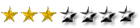
- Сообщения : 470
Дата регистрации : 2009-12-02
Место жительства : С.С.С.Р
Возраст : 43
 Похожие темы
Похожие темы» Лариса Плахотник.Маленькие секреты успешной презентации.Тема 5. Создание и замена фона в презентации.
» Лариса Плахотник.Маленькие секреты успешной презентации.Тема 3. Соблюдаем авторские права.
» Лариса Плахотник.Маленькие секреты успешной презентации.Тема 2. Самые распространенные ошибки в презентациях.
» Лариса Плахотник.Маленькие секреты успешной презентации.Тема 1. Для чего нужна презентация на уроке?
» Лариса Плахотник.Маленькие секреты успешной презентации.Тема 4. Подготовка фотоматериалов и графики для размещения на слайдах
» Лариса Плахотник.Маленькие секреты успешной презентации.Тема 3. Соблюдаем авторские права.
» Лариса Плахотник.Маленькие секреты успешной презентации.Тема 2. Самые распространенные ошибки в презентациях.
» Лариса Плахотник.Маленькие секреты успешной презентации.Тема 1. Для чего нужна презентация на уроке?
» Лариса Плахотник.Маленькие секреты успешной презентации.Тема 4. Подготовка фотоматериалов и графики для размещения на слайдах
Золотые купола химии :: Химический софт :: Мастер-классы :: Мастер-класс"Создание презентаций в формате ppt к урокам химии"
Страница 1 из 1
Права доступа к этому форуму:
Вы не можете отвечать на сообщения


 Мой профиль
Мой профиль

» Программа Изоляция
» Помогите найти программу!
» Чертков И.Н. и др.Самодельные демонстрационные приборы по химии
» М.Склодовская-Кюри.Радій и радіактивность
» Урбанский Т.и др.Пиротехника. Сборник книг (1956-2011)
» HyperChem
» мочевина
» Централизованное тестирование. Химия. Полный сборник тестов.2006-2013 года
» Авторская программа Соболевой А.Д.Химический лицей.Семинары по органической химии.Тесты заданий.11 класс
» Склодовская-Кюри М." Изслъедованія надъ радіоактивными веществами"
» Гемпель К.А. Справочник по редким металлам
» Т.К. Веселовская и др. "Вопросы и задачи по органической химии" под ред.:Н.Н.Суворова
» Оржековский П.А.и др.ЕГЭ 2015, Химия, Сборник заданий
» XPowder
» Формулы Периодического Закона химических элементов
» Macromedia Flash 8-полный видеокурс
» Ищу "Химический тренажер" Нентвиг, Кройдер, Моргенштерн Москва, Мир, 1986
» Штремплер Г.И.Часть 6. Тесты. Химические реакции
» Пак Е.П.Проверочные работы по химии 8 класс
» Сказка "Король «Бензол»"
» ПОМОГИТЕ С РЕАКЦИЕЙ, ПОЖАЛУЙСТА
» помогите определить вещество
» The Elements Spectra 1.0.6 - Русская версия
» Строение вещества
» Лурье Ю.Ю. - Справочник по аналитической химии
» Видеоурок по химии.Мыло и моющие вещества
» задача
» превращения веществ
» Задачка по химии
» Генрих Штремплер.Видео "Учебный эксперимент по химии"
» Генрих Штремплер.Видео "Учебный эксперимент по химии"
» Нижник Я.П.Лекция 11 "Альдегиды и кетоны"
» Нижник Я.П. Лекция №4: "Непредельные углеводороды.Алкены"
» Нижник Я.П.Лекция 5 .Алкадиены и алкины
» Нижник Я.П.Лекция 7. Арены-ароматические углеводороды
» Нижник Я.П.Лекция 8:"Галогенпроизводные углеводородов"
» Нижник Я.П.Лекция 9:"Спирты"
» Нижник Я.П.Лекция 10 :"Фенолы.Простые эфиры"
» Нижник Я.П. Лекция №3 "Углеводороды.Алканы"
» Нижник Я.П.Лекция 6.Циклические соединения
» Строение атома.
» превращения веществ
» Хочу найти ответ на свой вопрос в старых темах
» "Интеграл" серия - "Эколог"
» Академия занимательных наук.Химия(часть 47).Химический источник тока. Процесс электролиза.
» Научный проект:"Радуга химических реакций"
» Онлайн калькулятор определения степеней оксиления элементов в соединение
» MarvinSketch 5.1.3.2
» Carlson.Civil.Suite.2017.160728